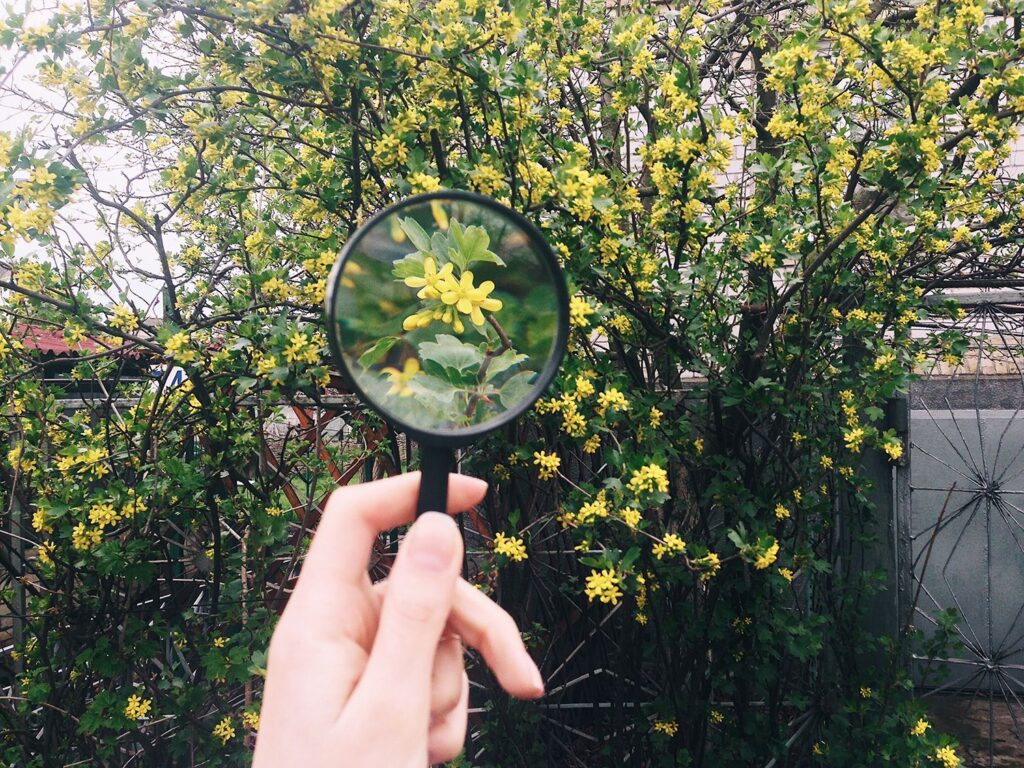
Um dos recursos mais legais que a Apple trouxe para seu iPad e iPhone foi o gesto de pinçar para aplicar zoom, tornando o zoom in e out intuitivo e natural. Anteriormente, os recursos de zoom eram inexistentes ou difíceis de usar. O recurso de zoom da Apple funciona em fotos, páginas da web e qualquer aplicativo que suporte o gesto de pinça-zoom. Essas instruções se aplicam a todos os modelos de iPad e iPhone, independentemente da versão do iOS.
Use gestos de pinça para aumentar e diminuir o zoom
Para aumentar o zoom em uma foto ou página da web, pressione na tela com o dedo indicador e o polegar, deixando apenas um pequeno espaço entre os dois dedos. Mantenha o dedo indicador e o polegar na tela e, em seguida, afaste os dedos um do outro, expandindo o espaço entre eles. À medida que seus dedos se afastam, a tela aumenta o zoom. Para diminuir o zoom, faça o inverso: mova o polegar e o indicador um em direção ao outro, mantendo cada um pressionado na tela. Quaisquer dois dedos podem ser usados para aumentar e diminuir o zoom em um iPhone ou iPad, mas para a maioria das pessoas, o polegar e o indicador fazem mais sentido. Se isso ajudar você a se lembrar, pense em seus dedos beliscando um pedaço de papel. Se você arrastasse os dedos para dentro em uma folha de papel, ela se dobraria e se tornaria menor. A mesma ideia se aplica aqui.
Use a configuração de zoom de acessibilidade
Em alguns casos, o recurso pinçar para aplicar zoom não funciona. Um aplicativo pode não suportar o gesto ou uma página da web pode ter um código em execução ou uma configuração de folha de estilo que impede a expansão da página. Os recursos de acessibilidade do iPad incluem um zoom que sempre funciona, não importa se você está em um aplicativo, página da web ou visualizando fotos. O recurso não é ativado por padrão, então você deve ativá-lo no aplicativo Setting:
-
De Casa tela, abra o Definições aplicativo.
-
Vamos para Em geral > Acessibilidade > Ampliação.
-
Toque em Ampliação botão de alternância para torná-lo verde e ligá-lo.
Depois de ativar o zoom em seu iPad ou iPhone, você verá imediatamente a lupa, como mostrado aqui em um iPad.
A funcionalidade de zoom não é capturada em uma captura de tela, como você pode ver nesta imagem. Pressione e segure a âncora / barra na parte inferior da janela de zoom para movê-la pela tela e ver tudo ampliado. Você também pode pressionar e arrastar três dedos, o que pode ser preferido ao aplicar zoom com essa ferramenta em uma tela menor, como um iPhone. Toque duas vezes na tela com três dedos para ativar ou desativar o zoom. Para desativá-lo permanentemente, repita as etapas acima e alterne Ampliação para o fora posição. A página de configurações de zoom tem uma lista de opções que você pode ativar, por exemplo, para aumentar o nível máximo de zoom, escolher zoom de tela inteira em vez de zoom de janela, escolher um filtro de zoom e muito mais.
